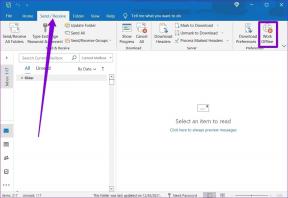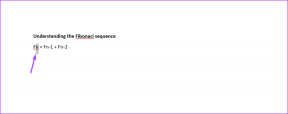Hur tar jag bort mitt Alexa-konto – TechCult
Miscellanea / / August 18, 2023
Om du byter till en ny Amazon Alexa-enhet eller inte längre använder Alexa, kan du bryta banden med ekosystemet genom att ta bort kontot. Processen att göra det går dock längre än den enkla handlingen att koppla bort. Låt oss utforska den exakta steg-för-steg-proceduren för att avregistrera din Alexa-enhet och ta bort ditt konto.
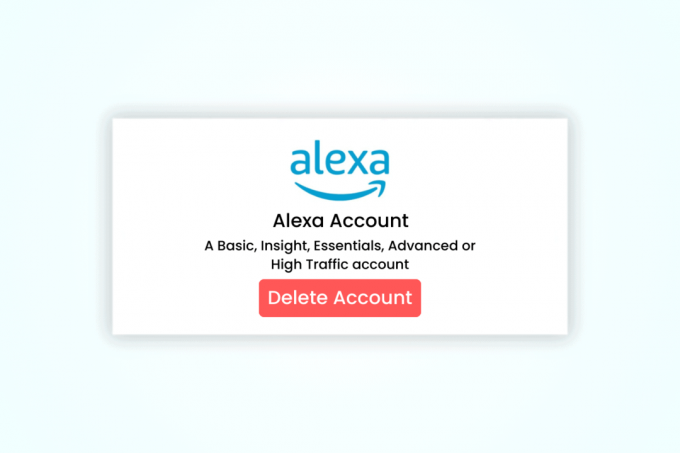
Innehållsförteckning
Hur tar jag bort mitt Alexa-konto
Varje gång du använder röstkommandon och interagerar med Alexa, samlas dina personliga data och preferenser in. Men vad händer om du vill bli av med kontot och de enheter som är kopplade till det? Oavsett om det beror på att du värdesätter din integritet eller vill koppla från smarta enheter, är det ett viktigt beslut att stänga ditt Alexa-konto. Fortsätt läsa för att fördjupa dig i detaljerna för att ta bort ditt konto från Amazons ekosystem.
Snabbt svar
Följ dessa steg för att ta bort ditt Alexa-konto:
1. Öppna Amazon Alexa app och få tillgång till Echo & Alexa meny från Enheter flik.
2. Välj målenhet och tryck på Kugghjulsikon för inställningar.
3. Knacka på Avregistrera dig.
4. Gå nu till Stäng sidan med ditt Amazon-konto samtidigt som du är inloggad på detsamma Amazon-konto ansluten till Alexa-enheten.
5. Välj orsak till borttagning och klicka på Stäng Mitt konto.
Kan jag ta bort Alexa och börja om?
Ja, du kan ta bort Alexa-enheter från ditt Amazon-konto och börja om genom att prova dessa alternativ:
- Ta bort smarta hemenheter från Alexa: Om du vill ta bort alla smarta hemenheter från Alexa kan du använda Alexa-appen. Öppna appen och välj Alla enheter. Härifrån kan du ta bort de enheter du inte vill använda med Alexa.
- Glöm alla dina smarta enheter på Alexa: Om du vill börja om med Alexa och ta bort alla smarta enheter och scener med hjälp av Alexas webbgränssnitt. Detta rensar ut alla gamla, oanvända poster i Alexas lista över smarta enheter, samt deduperar Alexas lista över scener. Detta kommer också att radera alla grupper (för både rum och högtalare) som du tidigare har ställt in i Alexa.
- Fabriksåterställ din Alexa-enhet: Om du helt vill återställa din Alexa-enhet till dess fabriksinställningar kan du göra det med Alexa-appen eller enhetens knappar. Detta raderar all data, inklusive inställningar och preferenser.
Notera: Innan du tar bort Alexa eller återställer din enhet, se till att säkerhetskopiera alla viktiga data eller inställningar som du vill behålla.
Läs också: Vem är bättre Siri eller Alexa?
Vad händer om jag avregistrerar min Alexa-enhet?
Om du avregistrerar din Alexa-enhet kommer den att göra det ta bort alla personliga uppgifter från enheten, inklusive ditt namn, användarnamn, lösenord och all annan information som är kopplad till ditt Amazon-konto. Avregistrering är användbart om du vill ge bort en Alexa-enhet, använda den på en annan plats eller bara inte använda den längre.
Hur ändrar jag mitt Alexa-konto?
För att ändra Amazon-kontot på din Alexa-enhet kan du följa de kommande stegen:
Steg I: Avregistrera enheten från det aktuella kontot
1. Öppna Amazon Alexa app på din mobila enhet.
2. Tryck på Mer från det högra hörnet av navigeringsfältet längst ned.

3. Knacka på inställningar.

4. Tryck nu på Enhetsinställningar.

5. Välj målenhet vars konto du vill ändra.
6. Knacka på Avregistrera dig för att ta bort Alexa-enheten från det aktuella Amazon-kontot.
Steg II: Omregistrera Alexa-enheten med nytt konto
1. Koppla in din Alexa enhet och vänta tills den startar.
2. Öppna Alexa app på din smartphone eller surfplatta.
3. Tryck på Enheterflik längst ner på skärmen.

4. Tryck på + ikon i det övre högra hörnet av skärmen.
5. Knacka på Lägg till enhet.
6. Välj typ av Alexa enhet du ställer in efter att du avregistrerat den.
7. Följ instruktioner på skärmen i appen för att ansluta din Alexa enhet till din Wi-Fi-nätverk.
8. När du uppmanas, ange Amazon-kontouppgifter du vill associera med Alexa-enheten.
Läs också: Hur man fixar rött ljus på Alexa
Hur tar jag bort mitt Alexa-konto?
När det gäller att ta bort ditt Alexa-konto är det viktigt att notera att processen kan variera beroende på den specifika enheten eller profil du vill ta bort. Om du vill ta bort ditt Alexa-konto kan du avregistrera enheterna och ta sedan bort Amazon-kontot. Låt oss se hur du gör det:
Notera: Även om Amazon har mött kritik angående insamling av personlig information via Alexa-enheter, erbjuder de alternativ för att manuellt radera tidigare inspelningar och hantera sekretessinställningar.
Steg I: Avregistrera Alexa-enheten
Notera: Enheten måste vara påslagen och nåbar via Wi-Fi för att avregistrera den. Om du blir av med din Alexa-enhet, rekommenderas det också att återställa den till fabriksinställningarna för att torka din personliga information.
1. Starta Amazon Alexa app på din telefon.
2. Tryck på Enheter flik.
3. Välj nu Echo & Alexa alternativ.
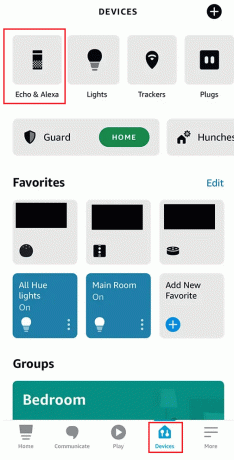
4. Tryck på önskad Alexa-enhet från listan.
5. Tryck sedan på Kugghjulsikon för inställningar från det övre högra hörnet av enhetsmenyn.
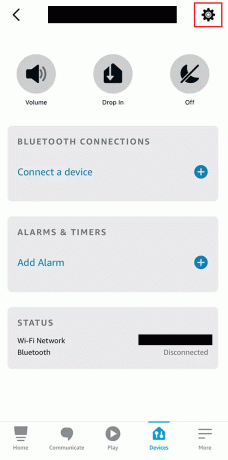
6. Från Registrerad till fältet, tryck på Avregistrera dig alternativ.
7. Knacka på Avregistrera dig från popup-fönstret för att bekräfta åtgärden för att avregistrera din Alexa-enhet från appen.
Låt oss nu gå vidare till nästa steg för att ta bort ditt Amazon-konto som är kopplat till den avregistrerade Alexa-enheten.
Steg II: Ta bort Amazon-konto
Notera: Se till att du är inloggad på ditt Amazon-konto i samma webbläsare.
1. Navigera till Stäng sidan med ditt Amazon-konto i din webbläsare och välj önskad anledning efter att ha scrollat ner.
2. Markera kryssrutan behörighet och klicka på Stäng Mitt konto alternativ.
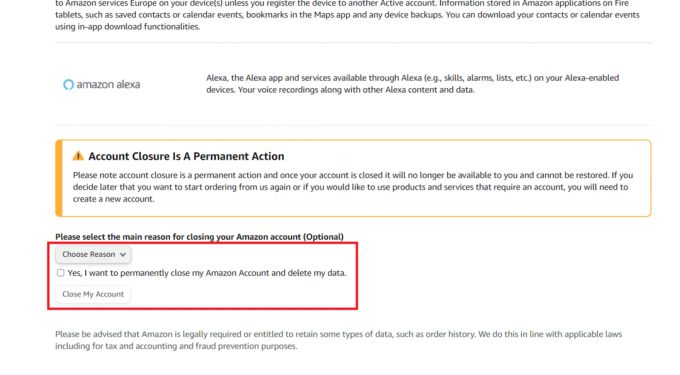
Vänta på bekräftelsemailet från Amazon. När du har fått det kommer ditt konto att raderas.
Läs också: Varför kan jag inte ta bort enheten från Alexa-appen?
I den här handledningen har du upptäckt hur du tar bort ditt Alexa-konto. Genom att ta bort din Alexa-enhet eller dina Alexa-enheter och radera det associerade Amazon-kontot tar du kontroll över din integritet och säkerställer att din data hanteras enligt dina preferenser. Så fortsätt och njut av en säkrare och personligare Alexa-upplevelse. Tills nästa gång!
Pete är en senior skribent på TechCult. Pete älskar allt som har med teknik att göra och är också en ivrig gör-det-själv i hjärtat. Han har ett decennium av erfarenhet av att skriva instruktioner, funktioner och teknikguider på internet.